Очистка кэша Office
Чтобы удалить неопубликованную надстройку, ранее установленную в Windows, на компьютерах Mac или в iOS, очистите кэш Office на компьютере.
Кроме того, при внесении изменений в манифест надстройки (например, обновление имен файлов значков или текста команд надстройки) следует очистить кэш Office, а затем повторно загрузить надстройку с помощью обновленного манифеста. Это позволяет Office визуализировать надстройку, как описано в обновленном манифесте.
Примечание.
Для удаления загруженной неопубликованной надстройки из Excel, OneNote, PowerPoint или Word в Интернете см. статью Загрузка неопубликованных надстроек Office для тестирования в Office для Интернета: удаление загруженной неопубликованной надстройки.
Очистка кэша Office в Windows
Существует три метода очистки кэша Office на компьютере с Windows: автоматически, вручную и с помощью средств разработчика Microsoft Edge. Эти методы описаны в следующих подразделах.
Автоматически
Этот метод рекомендуется использовать для компьютеров разработки надстройки. Если Office используется в Windows версии 2108 или более поздней, следующие действия настраивают очистку кэша Office при следующем открытии Office.
Примечание.
Автоматический метод не поддерживается для Outlook.
- На ленте любого ведущего приложения Office (кроме Outlook) выберите Файл>Параметры>Центр управления безопасностью>Параметры центра управления безопасностью>Доверенные каталоги надстроек.
- Установите флажок При следующем запуске Office очистите кэш всех ранее запущенных веб-надстроек.
Вручную
Ручной метод для Excel, Word и PowerPoint отличается от Outlook.
Очистка кэша вручную в Excel, Word и PowerPoint
Чтобы удалить все неопубликованные надстройки из Excel, Word и PowerPoint, удалите содержимое следующей папки.
%LOCALAPPDATA%\Microsoft\Office\16.0\Wef\
Если указанная ниже папка существует, также удалите ее содержимое.
%userprofile%\AppData\Local\Packages\Microsoft.Win32WebViewHost_cw5n1h2txyewy\AC\#!123\INetCache\
Очистка кэша вручную в Outlook
Чтобы удалить неопубликованные надстройки из Outlook, выполните действия, описанные в статье Загрузка неопубликованных надстроек Outlook для тестирования, чтобы найти надстройку в разделе Настраиваемые надстройки диалогового окна, в котором перечислены ваши установленные надстройки. Щелкните многоточие (...) для надстройки, а затем выберите Удалить, чтобы удалить определенную надстройку.
Если надстройка не удаляется, удалите содержимое папки Wef, как указано выше для Excel, Word и PowerPoint.
Если надстройка Outlook использует манифест Unified для Microsoft 365 (предварительная версия), также удалите следующую папку.
%userprofile%\AppData\Local\Microsoft\Outlook\HubAppFileCache
С помощью средств разработчика Microsoft Edge
Чтобы очистить кэш Office в Windows 10, когда надстройка работает в Microsoft Edge, можно использовать средства разработчика Microsoft Edge.
Совет
Если вы хотите, чтобы в неопубликованной надстройке отражались только последние изменения ее исходных файлов HTML или JavaScript, не нужно очищать кэш. Вместо этого просто переместите фокус в область задач надстройки (щелкнув в любом месте области задач) и нажмите клавиши CTRL + F5, чтобы перезагрузить надстройку.
Примечание.
Чтобы очистить кэш Outlook с помощью следующих действий, в вашей надстройке должна быть панель задач. Если в вашей надстройке нет пользовательского интерфейса (например, она использует функцию проверки при отправке), потребуется добавить в надстройку область задач, использующую такой же домен для SourceLocation, прежде чем вы сможете использовать указанные ниже действия для очистки кэша.
Установите Microsoft Edge DevTools.
Откройте надстройку в клиенте Office.
Запустите Microsoft Edge DevTools.
В Microsoft Edge DevTools перейдите на вкладку Локальные. Имя вашей надстройки будет указано в списке.
Выберите имя надстройки, чтобы присоединить отладчик к надстройке. Откроется новое окно Microsoft Edge DevTools, когда отладчик присоединяется к надстройке.
На вкладке Сеть в новом окне нажмите Очистить кэш.

Если эти действия не привели к нужному результату, попробуйте нажать Всегда обновлять с сервера.

Очистка кэша Office на компьютерах Mac
Надстройки часто кэшируются в Office на Mac по соображениям производительности. Как правило, для очистки кэша необходимо перезагрузить надстройку. Если в одном документе несколько надстроек, автоматическая очистка кэша может не сработать при перезагрузке.
Очистка кэша с помощью меню личных данных
Вы можете очистить кэш с помощью меню личных данных любой надстройки области задач. Однако, поскольку меню личных данных не поддерживается в надстройках Outlook, вы можете попробовать очистить кэш вручную , если вы используете Outlook.
Откройте меню личных данных. Затем выберите Очистить кэш веб-сайта.
Примечание.
Чтобы открыть меню личных данных, необходимо запустить macOS версии 10.13.6 или более поздней.
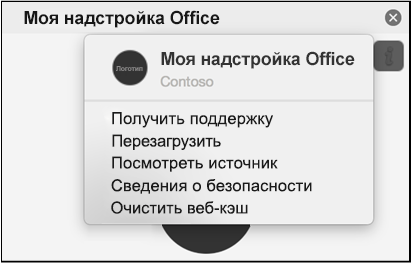
Очистка кэша вручную
Вы также можете очистить кэш вручную, удалив все содержимое папки ~/Library/Containers/com.Microsoft.OsfWebHost/Data/. Найдите эту папку через терминал.
Примечание.
Если эта папка не существует, проверка для следующих папок через терминал и при ее обнаружении удалите содержимое папки.
~/Library/Containers/com.microsoft.{host}/Data/Library/Caches/, где{host}— это приложение Office (например,Excel)~/Library/Containers/com.microsoft.{host}/Data/Library/Application Support/Microsoft/Office/16.0/Wef/, где{host}— это приложение Office (например,Excel)~/Library/Containers/com.microsoft.Office365ServiceV2/Data/Caches/com.microsoft.Office365ServiceV2/~/Library/Containers/com.microsoft.Office365ServiceV2/Data/Library/Caches/com.microsoft.Office365ServiceV2/
Чтобы найти эти папки с помощью Finder, необходимо задать параметр Finder для отображения скрытых файлов. Finder отображает папки в каталоге Контейнеры по названию продукта, например Microsoft Excel , а не com.microsoft.Excel.
Очистка кэша Office в iOS
Чтобы очистить кэш Office в iOS, вызовите window.location.reload(true) в JavaScript в надстройке, чтобы запустить принудительную перезагрузку. Или переустановите Office.
Дополнительные материалы
- Устранение ошибок разработки в надстройках Office
- Отладка надстроек с помощью средств разработчика для Internet Explorer
- Отладка надстроек с помощью средств разработчика для устаревшей версии Microsoft Edge
- Отладка надстроек с помощью средств разработчика в Microsoft Edge (на основе Chromium)
- Отладка надстройки с помощью журнала среды выполнения
- Загрузка неопубликованных надстроек Office для тестирования
- Манифест надстроек Office
- Проверка манифеста надстройки Office
Office Add-ins
Обратная связь
Ожидается в ближайшее время: в течение 2024 года мы постепенно откажемся от GitHub Issues как механизма обратной связи для контента и заменим его новой системой обратной связи. Дополнительные сведения см. в разделе https://aka.ms/ContentUserFeedback.
Отправить и просмотреть отзыв по